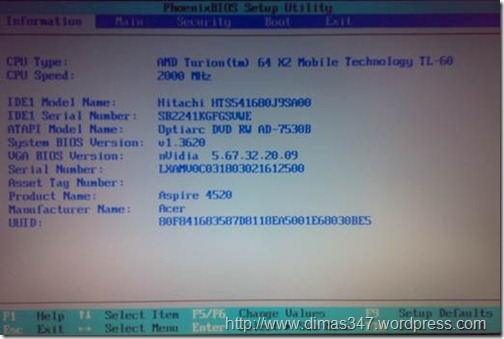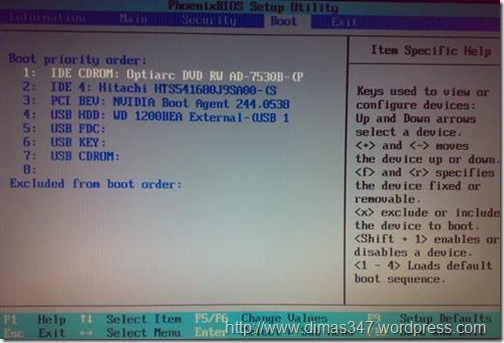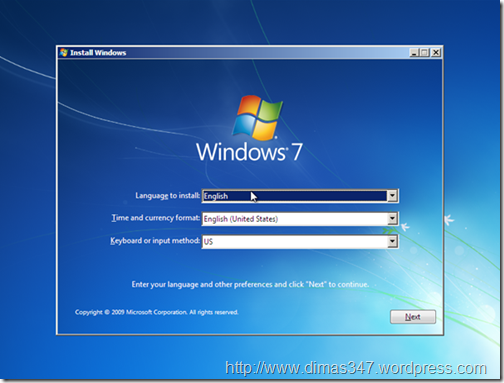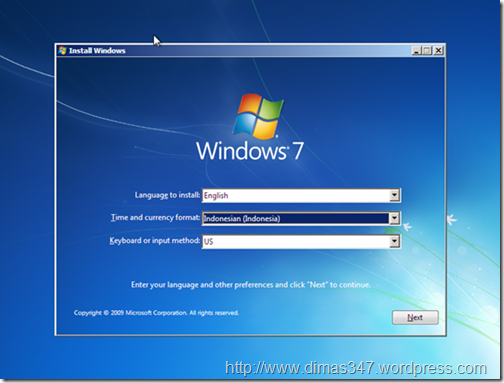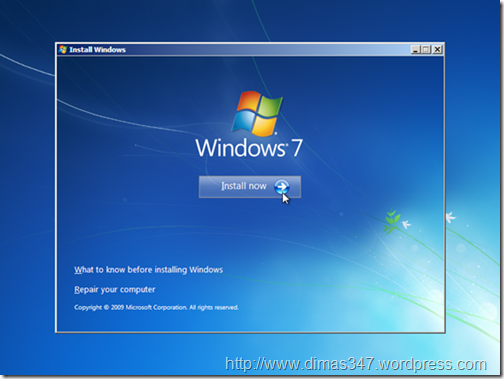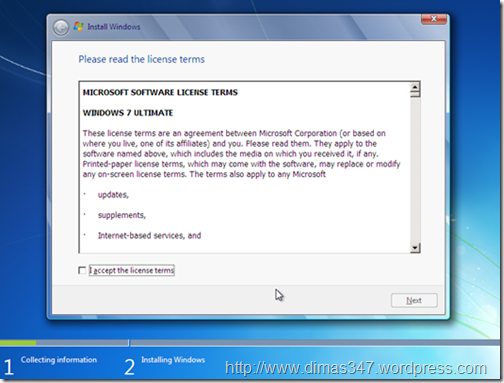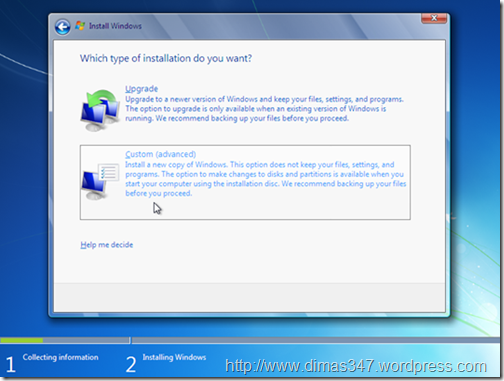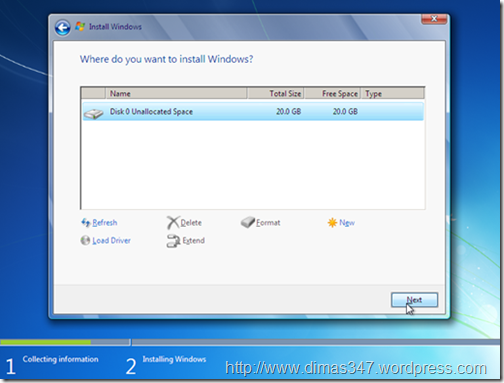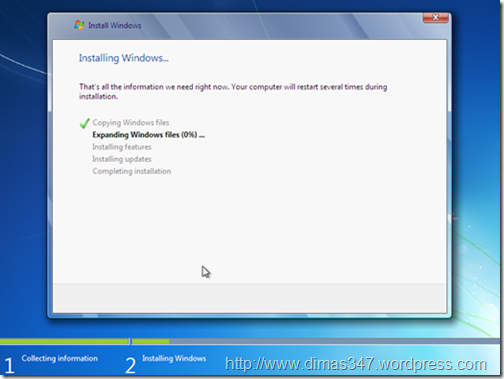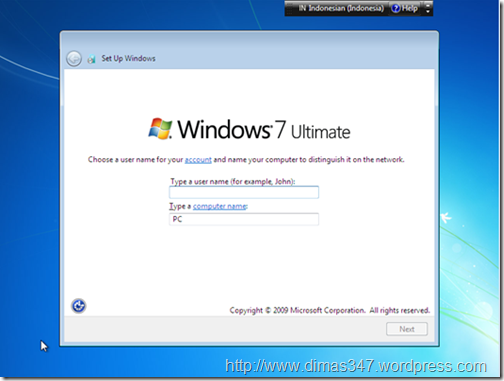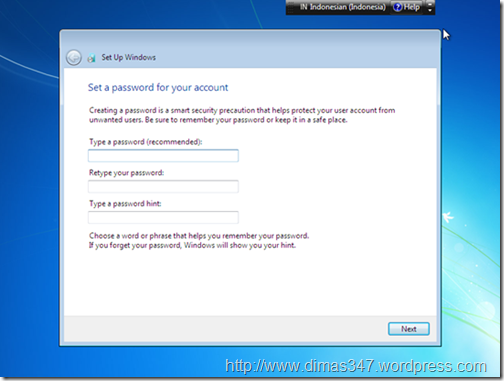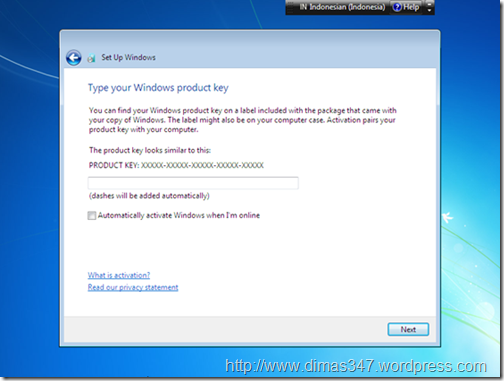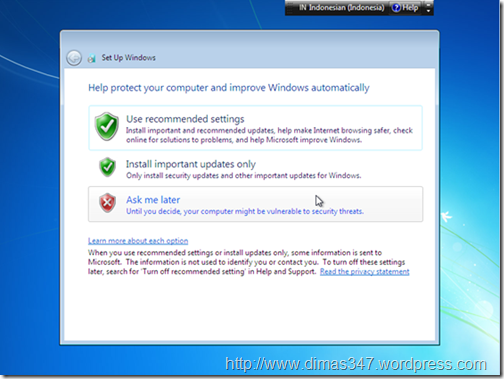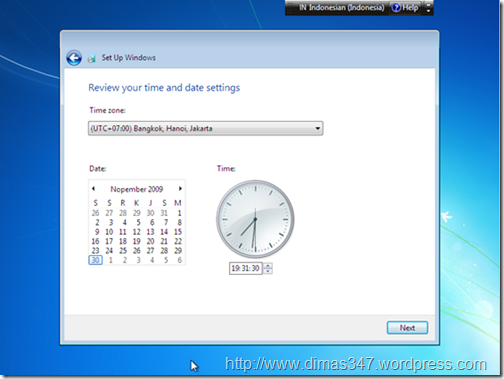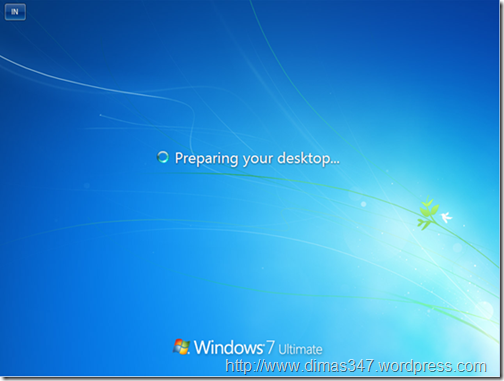Showing posts with label Sistem Operasi. Show all posts
Showing posts with label Sistem Operasi. Show all posts
Tuesday, 10 May 2011
2
Tuesday, 10 May 2011
Fhajar Muhamad Ramadhan
Tips Komputer kali ini akan membahas secara detail mengenai Windows 7 x86 (32bit) – x64 (64bit), sehingga kita semua dapat menimbang-nimbang ketika membeli PC atau laptop baru, apakah akan menggunakan Windows 7 x86 (32bit) atau x64 (64bit).
Read more...
Perbedaan Windows 7 x86 (32bit) – x64 (64bit)
Windows 7 adalah salah satu sistem operasi yang saat ini sedang naik daun, banyak sekali user yang menggunakannya pada PC atau laptop. Namun tahukah Anda Windows 7 sendiri memiliki 2 versi, yaitu Windows 7 32-bit dan Windows 7 64-bit.
Apa Perbedaan Windows 7 x86 (32bit) – x64 (64bit)Tips Komputer kali ini akan membahas secara detail mengenai Windows 7 x86 (32bit) – x64 (64bit), sehingga kita semua dapat menimbang-nimbang ketika membeli PC atau laptop baru, apakah akan menggunakan Windows 7 x86 (32bit) atau x64 (64bit).
- Apakah lebih baik menggunakan Windows 7 64-bit atau Windows 7 32-bit?
Windows 7 64-bit akan lebih tepat guna apabila digunakan oleh user yang sering bekerja dengan ukuran file yang besar dan membutuhkan memori (RAM) yang besar pula, misalnya desain grafis, gamers. Kenapa? Karena Windows 7 64-bit akan memberikan performa yang lebih baik dan maksimal dibandingkan Windows 7 32-bit. Windows 7 64-bit mendukung upgrade memory sampai 193 GB, sedangkan Windows 7 32-bit hanya sampai 3GB. Dari segi keamanan sendiri, Windows 7 64-bit lebih aman digunakan karena driver Windows 7 64-bit harus memiliki sertifikasi oleh vendor si pembuat hardware, sehingga sangat sulit untuk disalahgunakan oleh pihak-pihak yang tidak bertanggung jawab. - PC atau komputer seperti apa yang bisa menggunakan Windows 7 64-bit?
Pada umumnya komputer yang ada di pasaran saat ini dapat menggunakan Windows 7 64-bit, tapi ada juga yang belum bisa yaitu komputer yang menggunakan processor low end seperti Intel Atom atau Intel Dual Core ke bawah. Processor yang kelasnya Intel Dual Core ke atas sudah pasti dapat menjalankan Windows 7 64-bit, namun untuk memastikannya bisa gunakan Program Identifikasi Processor dari Intel untuk mengetahui apakah processor Anda bisa menjalankan Windows versi 64-bit. - Hardware lainnya seperti LAN Card, Sound Card, VGA Card apakah juga support?
Kalau urusan Hardware, bisa dilihat tahun pembuatannya. Hardware yang dibuat setelah adanya Windows Vista maka bisa support Windows 7 64-bit. Sebaliknya bila hardware dibuat sebelum lahirnya Windows Vista maka sebaiknya lihat di website vendor pembuat hardware untuk mengetahui apakah ada driver yang mendukung Windows 7 64-bit. - Apakah Driver Windows 7 32-bit bisa digunakan pada Windows 7 64-bit?
Apabila ada pertanyaan seperti ini, maka jawabannya sudah pasti tidak bisa. Windows 7 32-bit mempunyai struktur yang berbeda dengan Windows 7 64-bit. - Apa solusinya apabila Windows 7 64-bit telah terinstal pada PC atau laptop, sedangkan hardware diperuntukkan Windows 7 32-bit?
Windows 7 memiliki sebuah fitur yang namanya Windows XP Mode (Virtual Machine), dengan mode ini maka Anda bisa menggunakan driver Windows 7 32-bit walaupun komputer Anda telah terinstal Windows 7 64-bit. - Apakah program Windows 32-bit bisa dijalankan pada Windows 7 64-bit?
Teknologi WOW (Win 32 on Win 64) adalah solusinya. Jadi Anda bisa menjalankan program Windows 7 32-bit pada Windows 7 64-bit. - Apakah bisa Windows 7 32-bit di-upgrade ke Windows 7 64-bit?
Bisa. Tunggu bahasan selanjutnya mengenai hal ini.
Friday, 6 May 2011
0
Friday, 6 May 2011
Fhajar Muhamad Ramadhan
Kontrol Settingan Windows 7 Firewall dengan Windows Firewall Control
Windows 7 memiliki firewall built in yang gratis dan bagus.Windows 7 mengizinkan Anda untuk mengakses seetingan advanced termasuk konfigurasi dari filtering koneksi keluar, melalui control panel, management console, netsh utility, atau Group Policy Editor, namun banyak juga yang menginginkan interface sederhana untuk mengatur firewall.
Windows Firewall Control adalah program kecil yang mudah untuk digunakan, aktif pada taskbar disebelah system clock, dan menyediakan akses cepat kepada banyak opsi Windows Firewall yang sering digunakan. Ini adalah tool terbaik untuk mengatur firewall pada Windows Vista dan Window 7.
Windows Firewall Control menawarkan empat mode filtering, masing-masing dengan ikon status sendiri pada system tray, dan fungsi yang berbeda-beda:
Read more...
Windows Firewall Control adalah program kecil yang mudah untuk digunakan, aktif pada taskbar disebelah system clock, dan menyediakan akses cepat kepada banyak opsi Windows Firewall yang sering digunakan. Ini adalah tool terbaik untuk mengatur firewall pada Windows Vista dan Window 7.
Windows Firewall Control menawarkan empat mode filtering, masing-masing dengan ikon status sendiri pada system tray, dan fungsi yang berbeda-beda:
- High Filtering: Semua outgoing connection diblok. Tidak ada program yang dapat membuat koneksi keluar. Settingan ini melakukan block semua percobaan koneksi baik keluar atau ke dalam komputer Anda. Dengan settingan ini, Anda tidak akan diberitahukan ketika Windows Firewall mem-block suatu program, dan program yang ada dalam allowed programs diabaikan.
- Medium Filtering. Koneksi keluar yang tidak sesuai aturan akan diblock. Hanya program yang Anda izinkan akan dapat melakukan koneksi keluar. Jika Anda ingin suatu program dapat berkomunikasi melalui firewall, Anda dapat menambahkannya ke dalam list allowed programs. Contohnya, Anda tidak dapat mengirim foto pada instant message kecuali Anda menambahkan program instant message ke dalam list allowed programs.
- Low Filtering. Koneksi keluar yang tidak sesuai dengan aturan tetap diperbolehkan. Anda bisa mem-block program yang tidak Anda inginkan untuk melakukan koneksi keluar. Jika Anda ingin mem-block suatu program untuk berkomunikasi melalui firewall, Anda bisa menambahkannya ke dalam list blocked programs. Contohnya, Anda ingin mem-block program instant message, maka tambahkan saja ke dalam list blocked programs.
- No Filtering. Windows Firewall dimatikan. Hindari penggunaan settingan ini kecuali Anda memiliki firewall lain yang bekerja pada komputer. Mematikan Windows Firewall membuat komputer (dan jaringan Anda jika ada) lebih mudah diserang oleh hacker dan dan software berbahaya.
Windows Explorer shell terintegrasi ke menu klik kanan dari file executable.
Kebanyakan pengguna Windows 7 atau Windows Vista tidak membutuhkan utility lain, namun jika Anda butuh, maka silakan cek Windows Firewall Control.Sunday, 17 April 2011
0
Sunday, 17 April 2011
Fhajar Muhamad Ramadhan
Windows Update Error 0X80070005
Dalam solusi sederhana berikut, aku akan menunjukkan cara untuk memperbaiki Windows Update 0X80070005 Kesalahan yang pernah begitu sering ditemui setelah serangan Malware. Perbaikan otomatis diciptakan oleh Rizone Technologies dan telah bekerja luar biasa pada komputer pilih beberapa bermasalah saya memiliki kesempatan untuk mengujinya pada.
Peringatan: Perangkat lunak ini diberikan 'sebagaimana-adalah', tanpa jaminan tersurat maupun tersirat apapun. Dalam hal tidak akan pengarang, mitra atau kontributor dianggap bertanggung jawab atas segala kerusakan, klaim atau kewajiban lainnya langsung atau tidak langsung, yang timbul dari penggunaan software ini.
0X80070005 Fix Deskripsi

secrestore 0X80070005 FIX Link : http://www.rizonetech.com/?cat=225
"0X80070005 FIX, (sekarang SecRes.exe), hanya akan berusaha untuk memperbaiki pesan kesalahan ditakuti 0X80070005 ketika mencoba untuk mendaftar file dll ketika menginstal komponen-komponen tertentu Windows atau program Kadang-kadang Anda tidak akan mendapatkan nomor kesalahan tertentu,. Tetapi hanya sebuah Instalasi Gagal . Pesan Alat ini akan dalam kebanyakan kasus juga memperbaiki kesalahan ini, misalnya: Internet Explorer 7 kegagalan instalasi ini akan menyelesaikan memperbaiki kesalahan ini dengan memulihkan komputer Anda ke pengaturan keamanan instalasi default asli "..
Cara memperbaiki Windows Update Error 0 × 80070005
1. secrestore.zip Download dan ekstrak isinya ke PC Anda
2. Klik SecRes.exe dan ikuti petunjuk pada layar
Catatan: Jika Anda tidak memiliki kesalahan 0X80070005 atau masalah instalasi, jangan menjalankan alat ini, maka akan tidak perlu.
Read more...
Peringatan: Perangkat lunak ini diberikan 'sebagaimana-adalah', tanpa jaminan tersurat maupun tersirat apapun. Dalam hal tidak akan pengarang, mitra atau kontributor dianggap bertanggung jawab atas segala kerusakan, klaim atau kewajiban lainnya langsung atau tidak langsung, yang timbul dari penggunaan software ini.
0X80070005 Fix Deskripsi

secrestore 0X80070005 FIX Link : http://www.rizonetech.com/?cat=225
"0X80070005 FIX, (sekarang SecRes.exe), hanya akan berusaha untuk memperbaiki pesan kesalahan ditakuti 0X80070005 ketika mencoba untuk mendaftar file dll ketika menginstal komponen-komponen tertentu Windows atau program Kadang-kadang Anda tidak akan mendapatkan nomor kesalahan tertentu,. Tetapi hanya sebuah Instalasi Gagal . Pesan Alat ini akan dalam kebanyakan kasus juga memperbaiki kesalahan ini, misalnya: Internet Explorer 7 kegagalan instalasi ini akan menyelesaikan memperbaiki kesalahan ini dengan memulihkan komputer Anda ke pengaturan keamanan instalasi default asli "..
Cara memperbaiki Windows Update Error 0 × 80070005
1. secrestore.zip Download dan ekstrak isinya ke PC Anda
2. Klik SecRes.exe dan ikuti petunjuk pada layar
Catatan: Jika Anda tidak memiliki kesalahan 0X80070005 atau masalah instalasi, jangan menjalankan alat ini, maka akan tidak perlu.
Thursday, 24 February 2011
0
Thursday, 24 February 2011
Fhajar Muhamad Ramadhan
Meningkatkan Manajemen Baterry Windows 7 Dengan BatteryBar
Walaupun ada banyak perbedaan pendapat mengenai ketahanan battery laptop apakah lebih baik atau malahan lebih buruk apabila menggunakan Windows 7, informasi battery yang diberikan Windows 7 terbatas jadi sangat sulit untuk memastikan seberapa baiknya battery bekerja. Aplikasi yang bagus yang perlu diinstall untuk memberikan informasi yang baik mengenai battery Windows 7 adalah BatteryBar yang bisa didapatkan secara gratis dan juga berbayar (Pro Verison).
 Penggunaan BatteryBar cukup simpel, battery meter akan memonitor status battery Anda dan menampilkannya pada taskbar. Semua data disimpan sehingga data performa historis pada battery Anda dapat diakses sehingga dapat menghasilkan perkiraan sisa battery secara akurat.
Penggunaan BatteryBar cukup simpel, battery meter akan memonitor status battery Anda dan menampilkannya pada taskbar. Semua data disimpan sehingga data performa historis pada battery Anda dapat diakses sehingga dapat menghasilkan perkiraan sisa battery secara akurat.

Versi gratisan dari BatteryBar memberikan fitur-fitur sebagai berikut:
Read more...

BatteryBar Windows 7
Versi gratisan dari BatteryBar memberikan fitur-fitur sebagai berikut:
- Statistik dari prediksi waktu
- Ikon battery yang selalu aktif menamplikan status battery saat ini
- Membuat profil discharge/recharge dari battery Anda
- Menentukan “sisa waktu” berdasarkan profil historis penggunaan battery Anda
- Menampilkan window popup dengan informasi mengenai detail dari battery
- Popup notifikasi upgrade otomatis rilis terakhir yang lebih stabil
- Popup notifikasi upgrade otomatis untuk rilis beta terbaru
- Menampilkan notifikasi peringatan low and critical battery
- Merubah settingan power Windows saat ini
- Kustomasi tampilan BatteryBar dengan theme custom
- Kustomasi ketika battery dilaporkan dalam keadaan level low atau critical
- Menampilkan peringatan low and critical battery berdasarkan sisa waktu atau persentase
Tuesday, 22 February 2011
0
Tuesday, 22 February 2011
Fhajar Muhamad Ramadhan
Instalasi Chrome OS pada Windows 7
Google memperkenalkan Chrome OS dimana mereka mendemonstrasikan cloud-based OS untuk pertama kalinya kepada publik. Source code dari Chrome OS juga telah dirilis yang sudah di-compile dalam sebuah file .vmdk ready-to-install. Yang Anda perlukan hanyalah sebuah sistem Windows, Linux atau OS X dengan software virtualisasi seperti VMware atau VirtualBox yang telah diinstall agar Chrome OS dapat berjalan dalam hitungan menit.

Panduan berikut ini akan membantu Anda untuk menginstall dan menjalankan Google Chrome OS pada VirtualBox Windows 7. VMware Workstation dapat juga digunakan untuk instalasi dan menjalankan Chrome OS VM pada Windows 7.
Langkah 1: Download dan install versi terbaru dari VirtualBox untuk Windows 7. (link download di bawah).
Langkah 2: Download file .vmdk untuk Google Chrome OS. (link download di bawah).
Langkah 3: Jalankan VirtaulBox dan klik tombol “New”. Lalu wizard yang akan membantu Anda membuat sebuah VM dalam VirtualBox akan dimulai.
Langkah 4: Beri nama VM Anda “Chrome OS” dan pilih “Linux” dari menu dropdown Operating System, dan “Other Linux” dari menu dropdown Version.

Langkah 5: Berikan VM Anda memory RAM dalam hitungan megabytes. Untuk tutorial ini, Saya berikan 512 MB Ram untuk Chrome OS VM.

Langkah 6: Sekarang pilih pilihan “use existing hard disk” dan pilih file .vmdk dari Chrome OS yang telah Anda download pada langkah 2.
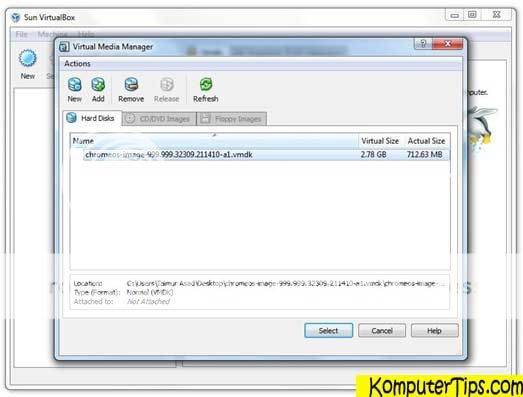

Langkah 7: Klik Next dan wizard selesai.
Ya begitu saja! Hasil setup VM Anda akan terlihat seperti ini:

Sekarang klik tombol “start” yang berwarna hijau seperti terlihat pada gambar di atas dan tunggu sekitar 7 detik untuk boot Chrome OS. Anda memerlukan ID Google yang valid untuk login ke operating system-nya.
Anda dapat mengikuti perkembangan informasi dari Saya di twitter atau gabung pada halaman fans facebook Saya.
Download Google Chrome OS .wmdk file
Download VirtualBox untuk Windows 7
Read more...

Panduan berikut ini akan membantu Anda untuk menginstall dan menjalankan Google Chrome OS pada VirtualBox Windows 7. VMware Workstation dapat juga digunakan untuk instalasi dan menjalankan Chrome OS VM pada Windows 7.
Langkah 1: Download dan install versi terbaru dari VirtualBox untuk Windows 7. (link download di bawah).
Langkah 2: Download file .vmdk untuk Google Chrome OS. (link download di bawah).
Langkah 3: Jalankan VirtaulBox dan klik tombol “New”. Lalu wizard yang akan membantu Anda membuat sebuah VM dalam VirtualBox akan dimulai.
Langkah 4: Beri nama VM Anda “Chrome OS” dan pilih “Linux” dari menu dropdown Operating System, dan “Other Linux” dari menu dropdown Version.

Langkah 5: Berikan VM Anda memory RAM dalam hitungan megabytes. Untuk tutorial ini, Saya berikan 512 MB Ram untuk Chrome OS VM.

Langkah 6: Sekarang pilih pilihan “use existing hard disk” dan pilih file .vmdk dari Chrome OS yang telah Anda download pada langkah 2.
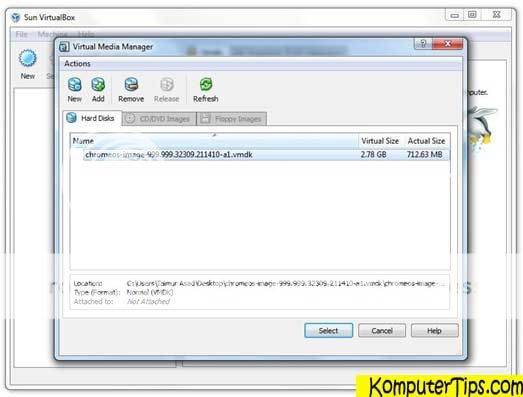

Langkah 7: Klik Next dan wizard selesai.
Ya begitu saja! Hasil setup VM Anda akan terlihat seperti ini:

Sekarang klik tombol “start” yang berwarna hijau seperti terlihat pada gambar di atas dan tunggu sekitar 7 detik untuk boot Chrome OS. Anda memerlukan ID Google yang valid untuk login ke operating system-nya.
Anda dapat mengikuti perkembangan informasi dari Saya di twitter atau gabung pada halaman fans facebook Saya.
Download Google Chrome OS .wmdk file
Download VirtualBox untuk Windows 7
Saturday, 19 February 2011
0
Saturday, 19 February 2011
Fhajar Muhamad Ramadhan
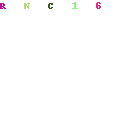
Anda telah melakukan upgrade ke Windows 7, Sangat menyukai taskbar baru Anda, dan menikmati fitur-fitur menarik dari Libraries. Namun sekarang Anda inginkan lebih, Anda ingin tips dan trik menarik yang akan membuat Windows 7 semakin menarik!
Pada postingan ini akan diberikan tips dan trick terbaik yang akan membantu Anda untuk lebih menggali lagi OS baru Anda. Pada artikel ini kita akan fokus pada interface Windows 7 yang akan membantu Anda menjadi seorang Power User Windows 7. Pada bagian berikutnya, kita akan berbicara mengenai tips lanjutan untuk kegunaan, performance dan keamanan.
1. Penggunakan Shortcut Keyboard
Dengan mouse Anda dapat drag-n-dock Windows pada sisi-sisi monitor Anda, atau drag windows ke bagian atas untuk meminimize. shortcut-shortcut keyboard ini bahkan dapat lebih memudahkan Anda:

Anda dapat mengatur ulang ikon pada taskbar sesuai keinginan dan membuat 10 program taskbar yang baru dengan menggunakan Win+1, Win+2, dan seterusnya. Hal yang keren lagi adalah Anda dapat juga mengatur ulang ikon pada system tray. Reorder ikon pada tray atau memindahkan mereka keluar atau memasukkan lagi pada tray. Pegang kendali apa yang ingin Anda selalu lihat.
3. Akses Jump Lists dengan menggunakan tombol kiri mouse
Jump Lists biasanya muncul ketika Anda klik kanan pada ikon taskbar. Namun, ini juga dapat diakses dengan menahan tombol kiri mouse dan drag ke atas. Jika Anda menggunakan touchpad laptop atau touch screen, maka akan lebih menyenangkan dan mudah karena Anda tidak perlu klik tombol apapun untuk mengakses menu konteks.
4. Menambahkan Suatu Folder pada Favorites

Anda dapat menambahkan library atau folder apapun ke bagian Favorite dalam Windows Explorer. Untuk menambahkan folder, buka Explorer dan foldernya, klik kanan Favprites pada bagian kiri jendela navigasi explorer, dan pilih Add current location to Favorites. Sekarang Anda memiliki akses yang cepat ke folder favorite Anda pada All File-> Save As dialogs!
5. Pin Folder yang sering digunakan pada Taskbar
Klik kanan, drag, dan pin folder favorit Anda ke Windows Explorer pada taskbar. Mereka akan muncul dalam Jump List ketika Anda klik kanan pada Explorer yang akan memberikan kepada Anda akses yang mudah ke folder favorit Anda.
6. Pin Control Panel ke Taskbar

Anda tidak dapat melakukan pin Control Panel ke taskbar via Start Menu atau dengan drag dan drop. Buka Control Panel dan klik kanan ikon taskbar untuk pin ke taskbar. Keuntungan Jump List Control Panel memungkinkan Anda untuk dapat lebih mudah mengakses fungsi yang baru saja digunakan.
7. Membuat Shortcut Keyboard suatu Program

Anda dapat membuat shortcut keyboard suatu program pada Windows 7. Klik kanan ikon program dan pilih Properties. Pilih tab shortcut, klik shortcut key untuk melakukan set shortcut keyboard suatu program.
8. Buka Command Prompt pada Folder Apapun

Menyukai command prompt? Tekan “Shift” ketika klik kanan pada sebuah folder untuk mendapatkan pilihan tersebut pada konteks menu. Ini juga dapat dilakukan pada desktop.
9. Melihat Expanded “Send To” Menu
Tekan Shift ketika klik kanan pada sebuah folder untuk mendapatkan sebuah menu expanded Send To.
10. Menyesuaikan Teks pada Screen dengan Clear Type
Gunakan Clear Type Tuner untuk mendapatkan tampilan yang bagus pada monitor LCD Anda atau layar laptop Anda. Run “cttune.exe” dari kotak pencarian di Start Menu, atau melalui Control Panel Display applet, dan pilih Adjust ClearType Text dari sebelah kiri.

11. Dapatkan warna yang Anda inginkan pada Layar
Jika Anda seorang artis atau pekerjaan Anda banyak menggunakan warna, gunakan opsi Calibrate Color pada Control PAnel Display applet atau jalankan dccw.exe dari kotak search Start Menu. Anda dapat menyesuaikan gamma, brightness, contrast, dan color balance, pastikan warna-warna tampil dengan benar pada monitor Anda.
12. Kustomasi Tombol Power
Jika Anda sering restart komputer dibandingkan shut down, ganti tombol power default Shutdown menjadi Restart. Klik kanan pada Start, pilih Properties, dan pilih Power Button Action yang sering Anda gunakan.

13. Kustomasi Jumlah Item pada Jump Lists & Start Menu
Klik kanan Start, pilih Properties, klik Customize dan pilih jumlah program terbaru yang akan ditampilkan pada Start Menu dan jumlah item yang ditampilkan pada Jump Lists dari Start Menu Size section.
14. Search Internet dari Start Menu

Aktifkan Internet search dari Start Menu dengan menggunakan default browser Anda. Jalankan GPEDIT.MSC dari Start Menu search box untuk memulai Group Policy Editor. Pada bagian kiri jendela, pilih User Configuration->Administrative Templates-Start Menu and Taskbar. Pada bagian kanan jendela, klik kanan untuk mengedit dan enable Add Search Internet link to Start Menu.

15. Menambahkan Video pada Start Menu
Windows 7 secara default tidak memberikan link ke video Anda pada Start Menu. Untuk menambahkan link ke video Anda pada Start Menu, klik kanan Start, pilih Properties, klik pada Customize. Pada bagian Videos di bawah, pilih Display as a link.
 Read more...
Read more...
15 Tips Dan Hack Windows 7
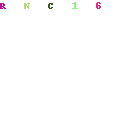
Anda telah melakukan upgrade ke Windows 7, Sangat menyukai taskbar baru Anda, dan menikmati fitur-fitur menarik dari Libraries. Namun sekarang Anda inginkan lebih, Anda ingin tips dan trik menarik yang akan membuat Windows 7 semakin menarik!
Pada postingan ini akan diberikan tips dan trick terbaik yang akan membantu Anda untuk lebih menggali lagi OS baru Anda. Pada artikel ini kita akan fokus pada interface Windows 7 yang akan membantu Anda menjadi seorang Power User Windows 7. Pada bagian berikutnya, kita akan berbicara mengenai tips lanjutan untuk kegunaan, performance dan keamanan.
1. Penggunakan Shortcut Keyboard
Dengan mouse Anda dapat drag-n-dock Windows pada sisi-sisi monitor Anda, atau drag windows ke bagian atas untuk meminimize. shortcut-shortcut keyboard ini bahkan dapat lebih memudahkan Anda:
- Win+Panah Kiri dan Win+Panah Kanan dock window ke bagian kiri dan kanan monitor.
- Win+Up Panah Atas dan Win+Panah Bawah maximize dan restore/minimize.
- Win+M minimize semuanya.
- Alt+Up, Alt+Panah Kiri, Alt+Panah Kanan navigasi untuk ke folder atas, atau browse kembali dan selanjutnya melalui Folder-folder di Explorer.
- Win+Home minimize/restore semua windows yang terbuka kecuali window yang sedang aktif.
- Alt+Win+# mengakses Jump List dari nomor program ‘#’ pada taskbar

Anda dapat mengatur ulang ikon pada taskbar sesuai keinginan dan membuat 10 program taskbar yang baru dengan menggunakan Win+1, Win+2, dan seterusnya. Hal yang keren lagi adalah Anda dapat juga mengatur ulang ikon pada system tray. Reorder ikon pada tray atau memindahkan mereka keluar atau memasukkan lagi pada tray. Pegang kendali apa yang ingin Anda selalu lihat.
3. Akses Jump Lists dengan menggunakan tombol kiri mouse
Jump Lists biasanya muncul ketika Anda klik kanan pada ikon taskbar. Namun, ini juga dapat diakses dengan menahan tombol kiri mouse dan drag ke atas. Jika Anda menggunakan touchpad laptop atau touch screen, maka akan lebih menyenangkan dan mudah karena Anda tidak perlu klik tombol apapun untuk mengakses menu konteks.
4. Menambahkan Suatu Folder pada Favorites

Anda dapat menambahkan library atau folder apapun ke bagian Favorite dalam Windows Explorer. Untuk menambahkan folder, buka Explorer dan foldernya, klik kanan Favprites pada bagian kiri jendela navigasi explorer, dan pilih Add current location to Favorites. Sekarang Anda memiliki akses yang cepat ke folder favorite Anda pada All File-> Save As dialogs!
5. Pin Folder yang sering digunakan pada Taskbar
Klik kanan, drag, dan pin folder favorit Anda ke Windows Explorer pada taskbar. Mereka akan muncul dalam Jump List ketika Anda klik kanan pada Explorer yang akan memberikan kepada Anda akses yang mudah ke folder favorit Anda.
6. Pin Control Panel ke Taskbar

Anda tidak dapat melakukan pin Control Panel ke taskbar via Start Menu atau dengan drag dan drop. Buka Control Panel dan klik kanan ikon taskbar untuk pin ke taskbar. Keuntungan Jump List Control Panel memungkinkan Anda untuk dapat lebih mudah mengakses fungsi yang baru saja digunakan.
7. Membuat Shortcut Keyboard suatu Program

Anda dapat membuat shortcut keyboard suatu program pada Windows 7. Klik kanan ikon program dan pilih Properties. Pilih tab shortcut, klik shortcut key untuk melakukan set shortcut keyboard suatu program.
8. Buka Command Prompt pada Folder Apapun

Menyukai command prompt? Tekan “Shift” ketika klik kanan pada sebuah folder untuk mendapatkan pilihan tersebut pada konteks menu. Ini juga dapat dilakukan pada desktop.
9. Melihat Expanded “Send To” Menu
Tekan Shift ketika klik kanan pada sebuah folder untuk mendapatkan sebuah menu expanded Send To.
10. Menyesuaikan Teks pada Screen dengan Clear Type
Gunakan Clear Type Tuner untuk mendapatkan tampilan yang bagus pada monitor LCD Anda atau layar laptop Anda. Run “cttune.exe” dari kotak pencarian di Start Menu, atau melalui Control Panel Display applet, dan pilih Adjust ClearType Text dari sebelah kiri.

11. Dapatkan warna yang Anda inginkan pada Layar
Jika Anda seorang artis atau pekerjaan Anda banyak menggunakan warna, gunakan opsi Calibrate Color pada Control PAnel Display applet atau jalankan dccw.exe dari kotak search Start Menu. Anda dapat menyesuaikan gamma, brightness, contrast, dan color balance, pastikan warna-warna tampil dengan benar pada monitor Anda.
12. Kustomasi Tombol Power
Jika Anda sering restart komputer dibandingkan shut down, ganti tombol power default Shutdown menjadi Restart. Klik kanan pada Start, pilih Properties, dan pilih Power Button Action yang sering Anda gunakan.

13. Kustomasi Jumlah Item pada Jump Lists & Start Menu
Klik kanan Start, pilih Properties, klik Customize dan pilih jumlah program terbaru yang akan ditampilkan pada Start Menu dan jumlah item yang ditampilkan pada Jump Lists dari Start Menu Size section.
14. Search Internet dari Start Menu

Aktifkan Internet search dari Start Menu dengan menggunakan default browser Anda. Jalankan GPEDIT.MSC dari Start Menu search box untuk memulai Group Policy Editor. Pada bagian kiri jendela, pilih User Configuration->Administrative Templates-Start Menu and Taskbar. Pada bagian kanan jendela, klik kanan untuk mengedit dan enable Add Search Internet link to Start Menu.

15. Menambahkan Video pada Start Menu
Windows 7 secara default tidak memberikan link ke video Anda pada Start Menu. Untuk menambahkan link ke video Anda pada Start Menu, klik kanan Start, pilih Properties, klik pada Customize. Pada bagian Videos di bawah, pilih Display as a link.

Wednesday, 4 August 2010
0
Wednesday, 4 August 2010
Fhajar Muhamad Ramadhan
Download Windows XP Turbo 3D 2010
Sebelumnya saya sudah membahas Windows Batman XP 2010, tTernyata respon yang diberikan sangat meriah, nggak seperti yang saya duga-duga. Pada kesempatan kali ini saya akan share sistem operasi juga, yakni Windows XP Turbo 3D 2010. Buat yang sudah request, cekidot,,
Windows XP Turbo 3D 2010 ini merupakan Windows XP hasil Modifikasi yang mengutamakan unsur 3D namun tanpa menghilangkan performa dan kecepatan. Sebenarnya nggak ada yang istimewa dengan OS yang satu ini, sangat mirip dengan windows xp yang aslinya, cuma yang membedakan mungkin di Windows XP Turbo 3D 2010 ini sudah disertakan kumpulan themes 3D yang dapat anda gunakan.
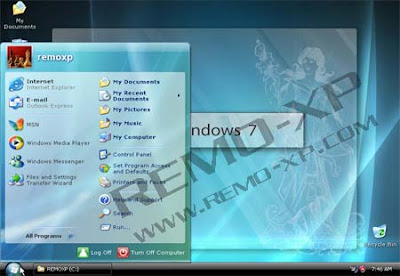
Windows XP Turbo 3D 2010 ini sudah saya coba dan cek, ternyata benar-benar Windows XP SP 3. Berbeda dengan Batman XP, di informasi nya disebutkan SP 3 namun ternyata SP 2. Hehee

Informasi OS :
Download Windows XP Turbo 3D 2010
Read more...
Windows XP Turbo 3D 2010 ini merupakan Windows XP hasil Modifikasi yang mengutamakan unsur 3D namun tanpa menghilangkan performa dan kecepatan. Sebenarnya nggak ada yang istimewa dengan OS yang satu ini, sangat mirip dengan windows xp yang aslinya, cuma yang membedakan mungkin di Windows XP Turbo 3D 2010 ini sudah disertakan kumpulan themes 3D yang dapat anda gunakan.
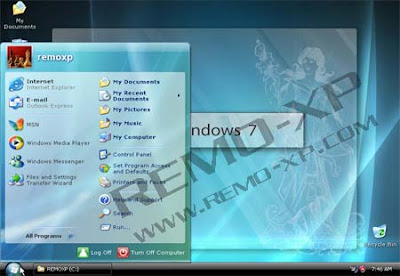
Windows XP Turbo 3D 2010 ini sudah saya coba dan cek, ternyata benar-benar Windows XP SP 3. Berbeda dengan Batman XP, di informasi nya disebutkan SP 3 namun ternyata SP 2. Hehee

Informasi OS :
- Release Name: Windows XP-Turbo 3D SP3 2010
- System: Windows XP Professional SP3 Original MSDN
- Year: 2009
- CD Key: Already Slipstreamed Original Key
- Activation: Already activated
- Install method: Unattended
- File format: ISO
- Size: 700 MB
- Bootable
- FULLY UPDATEABLE
- Accept updates from Microsoft
- Avira Antivirus
- yahoo messenger 10
- Multiyahoo messenger regit
- flash player
- windows media player 11
- K-lite Kodec
- icon resize
- Icon Pakager
- Icons
- Hitman pro 3.5
- Mozilla Firefox 3.5
- Transbar
- True transperncy
- Ubericon
- Vista Rainbar
- visual Tooltip
- Yzshadow
- Refrech icon cache
- Crystal Rocket dock
- Dock Vieena
- Microsoft Geniune Advantage
- Netframework 2
- winrar 3.8
- Advanced task Manager
- Clean Unistaller 3
- Error Repair proffesional V3
- More than 15 New 3D styler Themes
- 3D Icons
- 3D wallpapers
Download Windows XP Turbo 3D 2010
Sunday, 1 August 2010
0
Sunday, 1 August 2010
Fhajar Muhamad Ramadhan
Read more...
Tutorial Install Windows 7 Ultimate
Disini saya akan memberitahukan langkah langkah cara menginstal Windows 7 Ultimate untuk komputer yang belum terinstall sistem operasi. Langkah yang dilakukan adalah :
Proses setting di BIOS : Nyalakan komputer, lalu masuk ke BIOS untuk mensetting awal Booting OS (operating system) 
Rubahlah settingan awal booting tersebut ke CD ROM / DVD ROM, klik F5 menggunakan keyboard untuk memindahkan urutan booting 
Sebelum anda exit atau keluar dari BIOS, masukkan DVD windows 7 Ultimate. Kemudian tekan tombol F10 SAVE & EXIT (tergantung settingan BIOS). Maka system akan merestart komputer 
Proses Install Windows 7 Ultimate
Setelah restart tunggu sampai muncul tulisan “Press any key to instal from CD/DVD …”. setelah itu tekan sembarang tombol, sehingga komputer akan melakukan proses booting lewat DVD ROM. Tunggu sampai terlihat gambar dibawah ini :
Aturlah Format Bahasa, waktu, mata uang dan jenis keyboard yang digunakan, misalkan disini kita menggunakan format waktu dan mata uang Indonesia :
Kemudian klik Next untuk melanjutkan proses instalasi  Sehingga akan muncul tampilan pada gambar di bawah ini :
Sehingga akan muncul tampilan pada gambar di bawah ini :
Klik tombol install now untuk melanjutkan proses instalasi  Sehingga akan muncul gambar seperti di bawah ini :
Sehingga akan muncul gambar seperti di bawah ini :
Tunggu proses loading sampai terlihat proses selanjutnya. Ceklis chekbox yang tertuliskan “I accept the license terms”, setelah itu klik tombol Next untuk melanjutkan proses instalasi  Seperti terlihat gambar di bawah ini :
Seperti terlihat gambar di bawah ini :
Setelah itu masuk ke proses selanjutnya. Karena ini adalah proses instalasi dari komputer yang belum terinstal sistem operasi windows, maka pilih bagian Custom. Jika memilih Upgrade berarti mengupgrade sistem operasi windows versi lama ke windows 7  Seperti gambar di bawah ini :
Seperti gambar di bawah ini :
Karena komputer yang digunakan adalah baru, maka biasanya hanya terdapat 1 partisi hardisk. Minimal untuk instalasi windows 7 adalah 20 GB. Karena hardisk yang digunakan adalah 20GB jadi hardisk tidak perlu dipartisi. Klik next untuk melanjutkan proses instalasi  Seperti gambar di bawah :
Seperti gambar di bawah :
Tunggu sampai windows selesai proses instalasi. Jika telah selesai, maka komputer akan merestart sistem. Setelah beres Windows 7 Ultimate telah terinstall dan tinggal dilakukan proses konfigurasi 
Setelah komputer merestart maka komputer akan melakukan proses konfigurasi awal dulu sebelum dapat digunakan. Untuk konfigurasi pertama adalah konfigurasi Username (Nama Pengguna) dan Computer Name (Nama Komputer), masukkan sesuai dengan yang anda suka. Setelah itu klik tombol Next. Seperti gambar di bawah :
Setelah itu masukkan password yang akan digunakan untuk Username tersebut. Jika tidak akan menggunakan password maka tinggal klik Next saja 
Setelah itu masukkan Serial Number Windows 7 yang tertera pada Cover DVD Windows 7 Ultimate. Jika anda menggunakan versi trial, anda tidak perlu memasukan produk key, cukup klik tombol Next 
Pilih pengaturan use recommended settings atau sesuai dengan yang anda inginkan 
Setelah itu atur waktu sesuai dengan waktu saat ini. Setelah selesai klik tombol Next 
Setelah itu windows selesai melakukan proses konfigurasi, tunggu hingga windows mempersiapkan desktop untuk Username yang anda buat sebelumnya 
Sekarang anda telah berhasil menginstall Windows 7 Ultimate  Selamat menggunakannya
Selamat menggunakannya 
Jika kalian bermasalah dengan lisensi pada Windows 7 Ultimate maka kalian bisa buka postingan di blog saya yang satu ini Cara Aktivasi Windows 7 Ultimate
Subscribe to:
Posts (Atom)